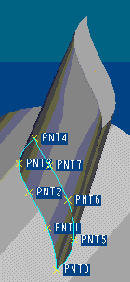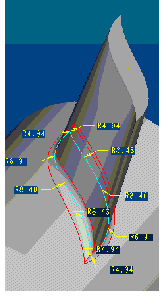示例:在关系中使用测量
摘要 - 这个示例说明了如何使用分析特征,来创建旋转叶片几何和位于叶片与旋转轴连接部位处的倒圆角之间的相关性。
问题 - 该模型中,叶片几何由三个图形来控制,每一个方向上有一个图形。倒圆角是沿着叶片的边在与旋转轴连接的部位创建的。当图形更改时,叶片几何随之更新。然而,这一更改可能会导致该边上创建的倒圆角因半径值中的冲突而失败。
解决方案 - 可使倒圆角的几何与叶片和旋转轴之间的角度相关。在叶片与旋转轴连接部位沿着边的几个点处创建用于测量二面角的分析特征便可实现这一点。然后创建倒圆角,并将每一点的半径值都定义为所测二面角的函数。生成的倒圆角由二面角来驱动。每一次修改叶片几何时二面角的角度都会随着更改,并且倒圆角的几何也会更新以反映新的半径值。
下列基本步骤概括了这个示例:
1. 打开一个零件 BLADE 并在要指定不同倒圆角半径值的位置上创建基准点。
2. 通过在每一个选定的基准点创建分析特征来测量旋转轴和叶片之间在每一点的二面角。在“点”(Point) 对话框中指定下列内容:
a. 输入分析的名称:analysis1
b. 在“类型”(Type) 下,选择“特征”(Feature),然后选择基准点。
c. 单击“定义”(Definition)。选定的点出现在“点”(Point) 框中。
d. 单击“特征”(Feature)。“点”(Point) 对话框中的“参数”(Parameters) 表格和“基准”(Datums) 表格均显示关联的参数和基准点,并在“创建”(Create)、“名称”(Name) 及“说明”(Description) 下显示其细节。
e. 在“参数”(Parameters) 表中,单击参数名旁边的“否”(NO)。选定的参数便被创建。
f. 单击

。分析特征创建完成。
3. 在具有可变半径值的连接边上创建一个高级倒圆角。在指定每一个基准点的半径值时,按下列格式键入关系:
K * measurement_name:fid_analysis_name,其中:
◦ K – 指定的系数。
◦ measurement_name - 测量的名称,例如,dihedral
◦ analysis_name - 选定基准点的分析特征名称,例如,analysis1
对于第一个选择点,可能会有关系:0.1 * dihedral:fid_analysis1
4. 完成创建倒圆角。该倒圆角由二面角的当前值来驱动。当更改控制叶片的图形时,Creo Parametric 会重新计算二面角的值并且重建相应的倒圆角。
下图显示了一个示例零件。
下图说明了在其位置测量二面角的基准点。
下图说明了如何创建倒圆角。
 。分析特征创建完成。
。分析特征创建完成。 。分析特征创建完成。
。分析特征创建完成。 。分析特征创建完成。
。分析特征创建完成。